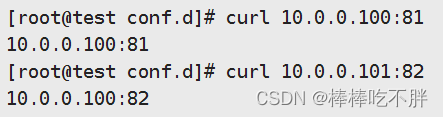一 定义
虚拟主机是指在一台WWW服务器上为多个单独的域名提供web服务,产生不同的web界面。每个域名都有特定的目录和配置,相当于将一台主机分为多台主机。它满足了对主机数量不足而又想为不同用户提供独立web服务的需求。
二 系统环境
| 参数 | 值 |
|---|---|
| 主机IP | 10.0.0.100 |
| 安装的apache版本 | Apache/2.2.15 (Unix) |
| 操作系统版本 | CentOS release 6.9 (Final) |
| 操作系统内核 | 2.6.32-696.el6.x86_64 |
三 基于域名
在一个主机创建多个网站,采用多个域名进行访问,其中域名对应的IP是同一个。
3.1 安装软件
yum安装apache服务
yum install -y httpd
安装完成后,会有2个依赖软件包一同被安装。

3.2 修改主配置文件
通过yum安装得到的主配置文件是 /etc/httpd/conf/httpd.conf
在对其修改前,首先进行源文件备份。
[root@test ~]# cd /etc/httpd/conf
[root@test conf]# cp httpd.conf httpd.conf.bak
我们对 httpd.conf 进行修改,这是apache最终生效的主配置文件。
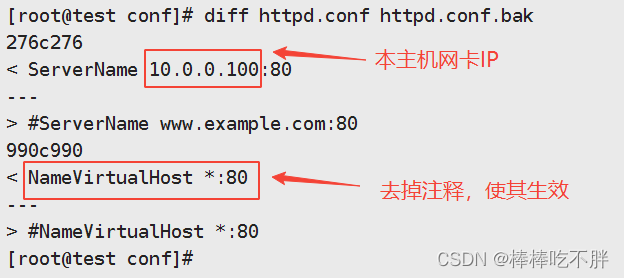
将 ServerName 后面的IP改成本主机网卡绑定的IP地址。
将 NameVirtualHost 前面的注释符号去掉,使其生效。
(检查Include这一步在 四 和 五 中同样检查,不再赘述)
检查 Include conf.d/*.conf 没有注释符号,需要生效。
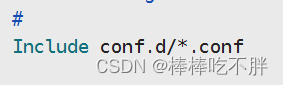
3.3 编写虚拟主机配置文件
首先进入 /etc/httpd/conf.d/ 目录下,创建 vhost.conf
cd /etc/httpd/conf.d/
touch vhost.conf
配置的域名分别为 www.test1.com 和 www.test2.com,站点目录分别为 /var/www/html/test1 和 /var/www/html/test2 。
[root@test conf.d]# cat vhost.conf
<VirtualHost *:80>
ServerName www.test1.com
DocumentRoot "/var/www/html/test1"
ErrorLog logs/test1.err
CustomLog logs/test1.access common
</VirtualHost>
<VirtualHost *:80>
ServerName www.test2.com
DocumentRoot "/var/www/html/test2"
ErrorLog logs/test2.err
CustomLog logs/test2.access common
</VirtualHost>

修改配置文件后,使用 httpd -t 检查httpd服务的配置文件语法是否有错。

3.4 创建站点目录和测试文件
mkdir -p /var/www/html/test{
1,2}
echo "www.test1.com" > /var/www/html/test1/index.html
echo "www.test2.com" > /var/www/html/test2/index.html
3.5 设置防火墙访问策略
允许80端口的服务。
添加一行下列内容。
-A INPUT -m state --state NEW -m tcp -p tcp --dport 80 -j ACCEPT
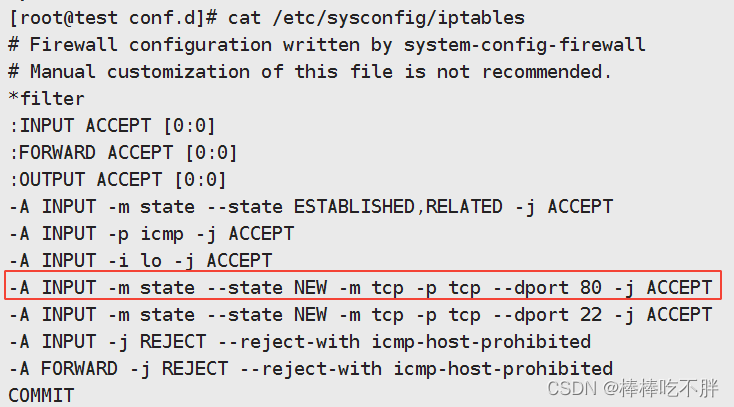
3.6 编写Linux和Windows的hosts文件
在Linux中,编写 /etc/hosts 文件,使域名和IP产生映射关系。

在Windows,编写 C:\Windows\System32\drivers\etc\hosts 文件。

3.7 重启服务并测试
首先重启防火墙和httpd服务。
service iptables restart
service httpd restart
其次先在Linux测试,页面内容可以正常显示。
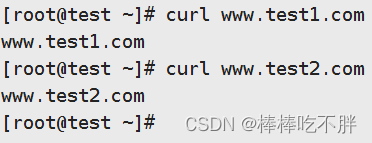
接着在Windows浏览器测试,也可以正常显示。
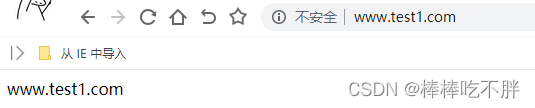

由此可知,基于域名的虚拟主机配置成功。
3.8 报错说明
(1)如果在日志文件中发现,服务器出现下列错误提示:
configuration error: couldn't perform authentication. AuthType not set!: /
此处的500错误需要检查是否存在 Require all granted。
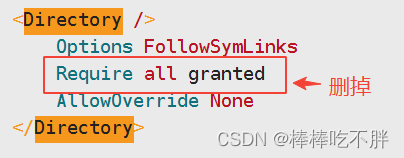
如果出现,删除 Require all granted 即可。
(2)出现下列错误,将所有配置文件中多余的NameVirtualHost *:80参数删除掉即可,只保留我们配置的那部分内容。
[warn] NameVirtualHost *:80 has no VirtualHosts
(3)出现下列错误,去掉主配置文件的 ServerName 参数前面的注释,使其生效即可。
httpd: apr_sockaddr_info_get() failed for test
四 基于IP
在一个服务器上配置多个IP地址,每个IP地址提供不同的web界面,每个IP地址都有特定的目录和配置。
4.1 添加网卡
由于本机只有一个网卡,IP是10.0.0.100,因此需要添加一个网卡,IP是10.0.0.101
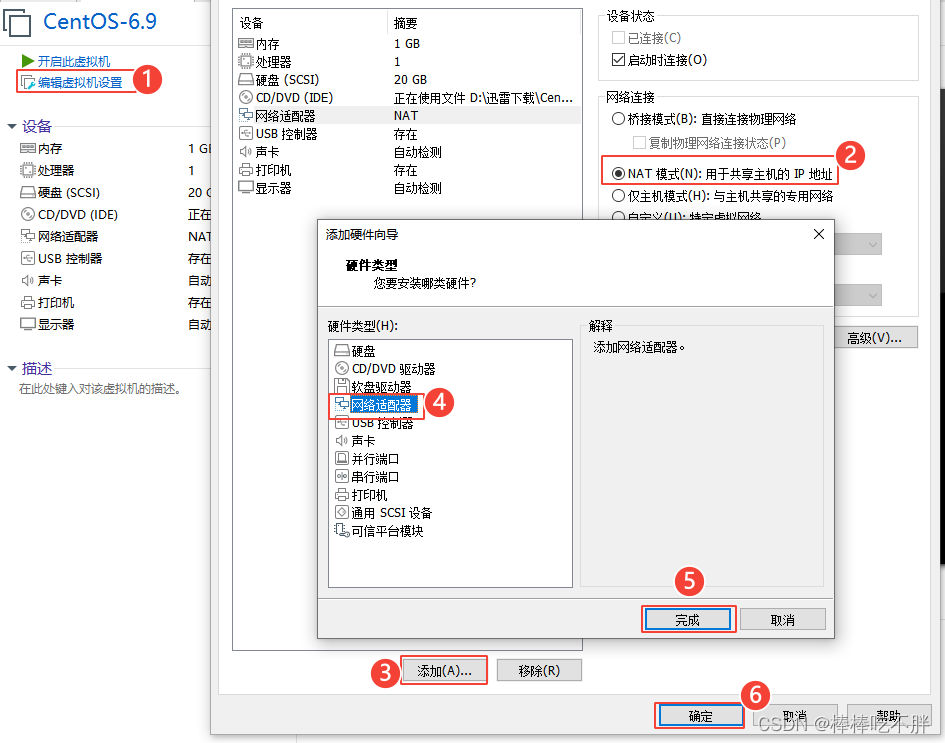
然后编写 eth1 网卡的配置文件 /etc/sysconfig/network-scripts/ifcfg-eth1
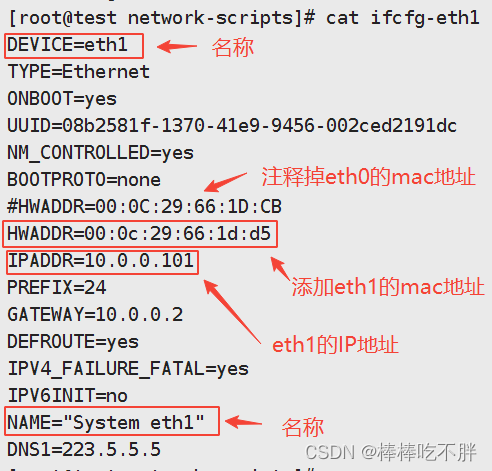
将网卡名eth0改为eth1,将IP地址改成新的10.0.0.101,并修改mac地址。
得到mac地址,输入命令 ip a

最后重启网卡服务即可。
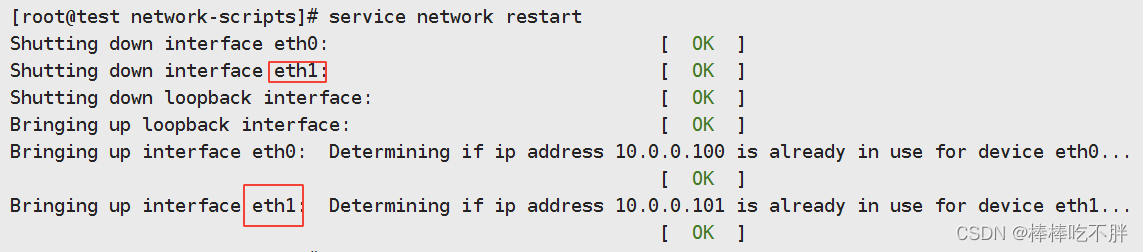
4.2 安装软件
yum安装apache服务
yum install -y httpd
安装完成后,会有2个依赖软件包一同被安装。

4.3 编写主配置文件
去掉 ServerName 的注释,使其生效。

其他内容不需要改变。
4.4 编写虚拟主机配置文件
[root@test conf.d]# cat vhost.conf
<VirtualHost 10.0.0.100:80>
ServerName 10.0.0.100
DocumentRoot "/var/www/html/test1"
ErrorLog logs/test1.err
CustomLog logs/test1.access common
</VirtualHost>
<VirtualHost 10.0.0.101:80>
ServerName 10.0.0.101
DocumentRoot "/var/www/html/test2"
ErrorLog logs/test2.err
CustomLog logs/test2.access common
</VirtualHost>
编写配置文件后,使用 httpd -t 检查语法格式。

4.5 创建站点目录和测试文件
mkdir -p /var/www/html/test{
1,2}
echo "10.0.0.100" > /var/www/html/test1/index.html
echo "10.0.0.101" > /var/www/html/test2/index.html
4.6 设置防火墙访问策略
允许80端口的服务。
添加一行下列内容。
-A INPUT -m state --state NEW -m tcp -p tcp --dport 80 -j ACCEPT
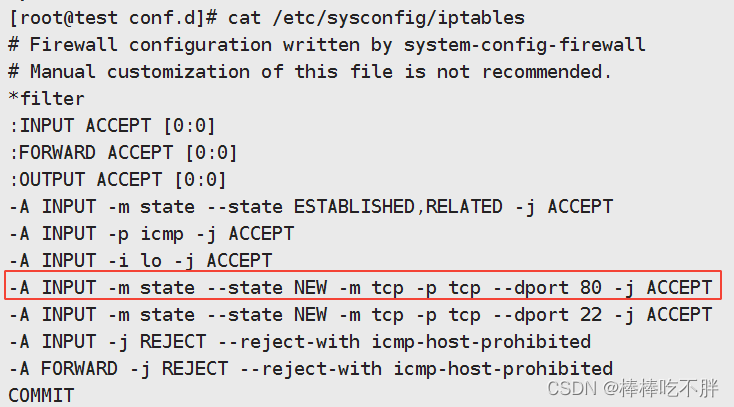
4.7 重启服务并测试
首先重启防火墙和httpd服务。
service iptables restart
service httpd restart
其次先在Linux测试,页面内容可以正常显示。
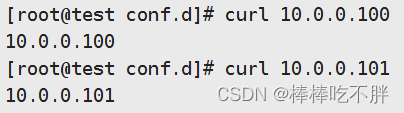
接着在Windows浏览器参数,页面也可以正常显示。


综上所述,基于IP的虚拟主机配置成功。
五 基于端口
向外网用户提供多个端口的HTTP服务器。
5.1 安装软件
yum安装apache服务
yum install -y httpd
安装完成后,会有2个依赖软件包一同被安装。

5.2 编写主配置文件
去掉 ServerName 的注释,使其生效。

增加端口号,81和82.

其他内容不需要改变。
5.3 编写虚拟主机配置文件
[root@test conf.d]# cat vhost.conf
<VirtualHost *:81>
ServerName www.test1.com
DocumentRoot "/var/www/html/test1"
ErrorLog logs/test1.err
CustomLog logs/test1.access common
</VirtualHost>
<VirtualHost *:82>
ServerName www.test2.com
DocumentRoot "/var/www/html/test2"
ErrorLog logs/test2.err
CustomLog logs/test2.access common
</VirtualHost>
编写后,使用 httpd -t 检测,配置文件格式正确。

5.4 创建站点目录和测试文件
mkdir -p /var/www/html/test{
1,2}
echo "10.0.0.100:81" > /var/www/html/test1/index.html
echo "10.0.0.100:82" > /var/www/html/test2/index.html
5.5 设置防火墙访问策略
允许80端口的服务。
添加一行下列内容。
-A INPUT -m state --state NEW -m tcp -p tcp --dport 81 -j ACCEPT
-A INPUT -m state --state NEW -m tcp -p tcp --dport 82 -j ACCEPT

5.6 重启服务并测试
首先重启防火墙和httpd服务。
service iptables restart
service httpd restart
其次先在Linux测试,页面内容可以正常显示。
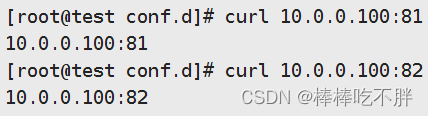
接着在Windows浏览器参数,页面也可以正常显示。
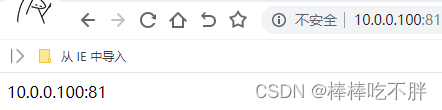
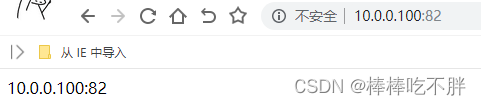
综上所述,基于端口的虚拟主机配置成功。
六 基于IP和端口
配置好第二块网卡后,在 五 配置的基础上,只将虚拟主机配置文件进行修改成下列格式

就可以配置基于IP和端口的虚拟主机。
测试结果如下: